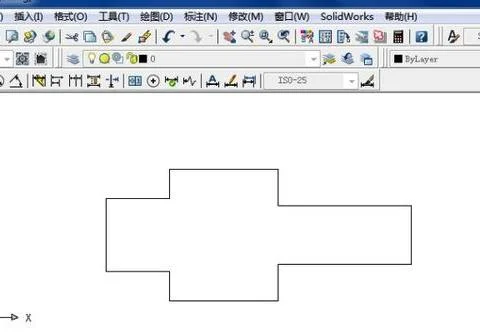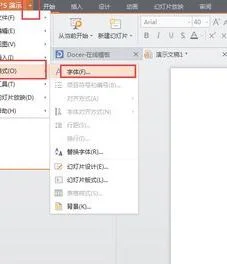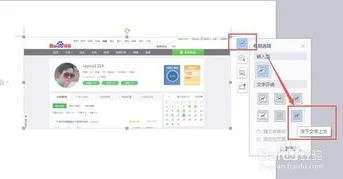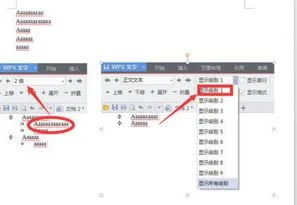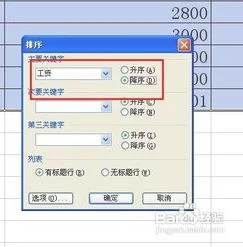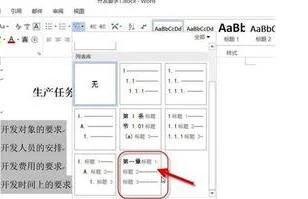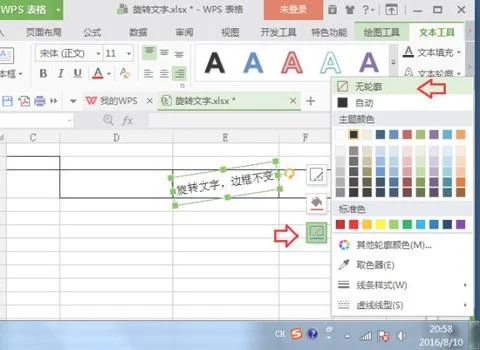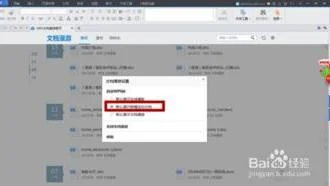1.在cad中画好简易图后如何导入wps表格中
有两种方法:
①用常规的框选复制、粘贴——这种方法可行,但不能激活,即不能在已经粘贴的CAD图上作修改。“注意:CAD图上比例应为1:100才能正常粘贴。”这种方法有时要多粘贴几次才行。
②在CAD图上点上边“插入”→OLE对象(0)→“由文件创建”→“浏览”→选中需要插入的电子表格或WPS→“确定”即可。(注意:本法电子表格和WPS文档不能先打开,框选、复制、最小化-即不能让电子表格和WPS打印边框“闪烁”才行,)-此法能激活WPS和电子表格,使能就位修改。
2.怎么把cad图导入wps
在撰写学术论文时需要在Word、WPS中插入AutoCAD图形,常规的作法是在AutoCAD中绘制好一张设计图,并将背景色设置成白色,将AutoCAD中的图形对象调整到适当大小,采用Windows提供的粘帖板功能将图形插入到Word、WPS等文档中,下面本文整理一些常用且实用的操作技巧与大家分享,希望对大家有所帮助。
1、利用拷屏键的功能
在键盘上有一个拷屏键 ( Print ScreenSysRq),按住“Alt”键再击一下键盘上的拷屏键,它可将屏幕上的当前活动窗口中的所有图形拷贝复制。利用这种功能可把在 Aut oCAD中画好的图形粘贴到 WPS文档中去。操作方法如下:同时启动 Aut oCAD和 WPS两个软件,在 Aut oCAD中打开需要插入的扩展名为“dwg” 的图形文件,按住“Alt”键再击一下拷屏键,然后切换到 WPS状态下,将光标放在需插入图形的位置,利用粘贴命令将图形粘贴到WPS文档中,最后对图形进行裁剪即可。
2、利用抓图工具
利用抓图工具抓取AutoCAD中所需图形,然后保存。在WPS状态下,将光标放在需插入图形的位置,单击菜单栏中“插入”按钮,选择其“图片”选项,再选择“来自文件”选项。转变好的图形文件就插入到了WPS文档中。
通过上面两种方法方法插入的图形的背景是黑的,这个问题需要我们在AutoCAD下更改工作背景解决。
3、直接使用剪贴板插入
在 AutoCAD中用鼠标选择将要插入的图形,点击鼠标右键选择快捷菜单的 “复制”命令,则所选图形被复制到了剪贴板中,打开WPS文件将光标移到要插入的地方,单击鼠标右键选择快捷菜单的 “粘贴”命令,则图形插入到了文件中,因为WPS在进行粘贴操作时:缺省的 Ctrl+V命令将图片以 “绘图对象”进行粘贴,这样会使 文件急剧长大且时常出现红叉,所以在进行图形 “粘贴”操作时,最好用编辑菜单中的 “选择性粘贴”进行操作,以 “图片”格式粘贴进来。
采用Windows提供的粘帖板功能将图形插入到Word、WPS等文档中;或者将AutoCAD中的图形输出为.WMF的矢量图形的格式,然后再在Word、WPS中插入该输出的图形文件。
但这样做,通常会有一些不便,例如:由于插入的图形包含空白区域,插入的图形远比对象的实际尺寸大;而且将未设置线宽的AutoCAD图形插入到Word中,打印的图形线条较细;无法事先确定要插入图片的准确大小。现在为大家介绍一款专业的将AutoCAD图形输出并插入到其他应用程序中的程序:Better WMF,可以完美地解决上述问题。
软件下载:BetterWMF 绿色汉化版 V6.0
4、利用图形格式转换功能插入
“wmf”格式是W indows图元格式,在WPS中缩放不会失真,是Windows下最好的一种图形格式。把AutoCAD图形插入到WPS中,利用菜单栏中文件的下拉菜 单输出选项改变图形的格式文件,就可以把“dwg”格式文件转化为“wmf”格式文件。操作方法如下:同时启动AutoCAD和WPS两个软件,在 AutoCAD中打开需要插入的“dwg”图形文件,单击菜单栏中“文件”按钮,从下拉菜单中选择“输出”命令,弹出“输出数据”对话框,指定文件的名称 和保存路径,并在“文件类型”选项的下拉列表中选择图元文件“wmf”输出格式,此时命令行中将会出现一个“EXPORT”的命令,提示要求选择 AutoCAD图形,则该图形文件的存储类型就由dwg格式变成了“wmf”格式,再切换到WPS状态下,将光标放在需插入图形的位置,单击菜单栏中“插 入”按钮,选择“图片”选项,再选择“来自文件”选项,打开“插入图片”对话框,单击“查找范围”框右边的下拉按钮,在文件夹列表中选择图形文件所在的文 件夹。双击该图形,则可将已转变好的“wmf”文件插入到WPS文档中。图形插入后还要进行一些裁剪。
5、利用WPS的插入对象方式
先将光标定位到WPS文件中要插入图形的位置,从“ 插入” 菜单中选择“对象” 命令,系统弹出“对象” 对话框,有如下两种方式插入:
如果图形还没有绘制,则选“新建” 标签, 选择对象类型为“AutoCAD图形”,确定后WPS会打开AutoCAD,绘制好图形后再保存一次,返回到WPS中,这时就可以看到所绘制的图形了。
如果AutoCAD图形已经绘制好了并保存在某一文件下,则在的“对象” 对话框中选“ 由文件创建” 标签,浏览到所要的图形文件并确定,所绘制的图形便插入到WPS中了。
3.怎么把CAD里的图传到WPS里
CAD里的图传到WPS的步骤:
1、工具/原料:电脑,WPS软件,CAD软件。
2、打开CAD软件及图纸文件。
3、选择并复制图纸部分(也可使用快捷键菜单命令或者Ctrl+C组合键)。
4、打开WPS,在菜单命令中选择“选择性粘贴”,如果弹出菜单中没有“选择性粘贴”,点一下弹出菜单下面的伸缩按钮就有了。
5、“选择性粘贴”对话窗口有三种选择,对应三种结果。
6、粘贴结果的区别:
(1)AutoCAD Drawing对象,双击图片可以调用CAD软件进行再次编辑。调整图片放大缩小后仍然很清晰。
(2)图片放大缩小不影响清晰度,但是双击图片不能调用CAD进行编辑,可用WORD自带的绘图工具进行再次编辑。
(3)这种方式原汁原味的把CAD编辑窗口粘贴过来了。连背景及线条颜色也不变。是位图格式(或者说已经像素化了),放大缩小对图片质量有明显影响。不能再次编辑。这和用QQ屏幕截图或者PrtSc键截图效果类似。
7、补充:图纸粘贴过来后会发现图片比你框选的部分范围要大,基本上是按照CAD编辑窗口复制过来的。需要使用word的图片编辑工具条重新修改尺寸。
4.CAD怎么插入照片和表格,详细说明,谢谢
那首先在你自己的点做桌面上准备好一份绘制完成的Excel数据表。
然后打开CAD编辑器软件。在软件界面的左上方点击【文件】在指定的CAD图纸文件中打开一张CAD图纸文件,方便下一步的具体操作。
2/4
图纸文件打开之后,返回到Excel数据表,进行编辑绘制你想要插入的表格数据内容。
3/4
在编辑器的上方菜单文件中点击【插入】——【对象】——【由文件创建】即可,选择你想要插入的Excel数据表格,点击确定即可。
4/4
然后等到Excel数据表上传好之后,我们点击该Excel数据表,就可以对图像进行大小还有位置的调整了。
在CAD中插入world文档
1/4
在你的电脑桌面上打开CAD编辑器软件,然后在软件的页面功能选项中打开一张CAD图纸文件。
2/4
我们将图纸文件打开之后,在软件的上方找到【插入】——【对象】然后点击激活该功能即可。
3/4
在进入的页面中点击【有文件创建】——【预览】简要插入的world文档上传即可。
4/4
最后,我们只需要将上传的world文档进行相应的大小,比例调整就可以完成了。
注意事项
以上就是全部的操作过程了,希望你可用得到。